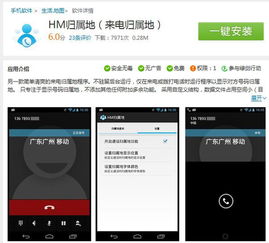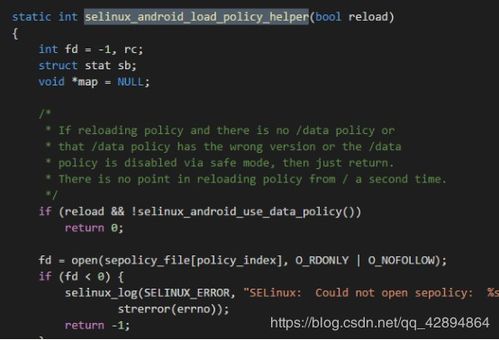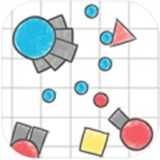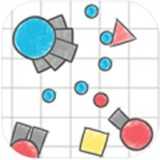安卓系统软件强制删除,揭秘背后的原因与应对策略
时间:2025-04-06 来源:网络 人气:
手机里的软件越来越多,是不是感觉内存都要不够用了?别急,今天就来教你怎么在安卓系统里强制删除那些占地方又用不着的软件,让你的手机瞬间清爽起来!
一、轻松卸载,一键搞定
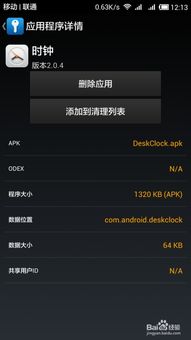
1. 桌面操作,简单快捷
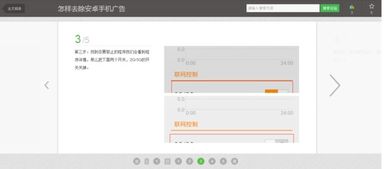
- 想要卸载一个软件,先找到它的图标,长按它,你会看到几个选项,比如“卸载/移除”或者一个“X”图标,点它就OK啦!
- 如果软件图标不在桌面上,也没关系,打开手机设置,找到“应用管理”或者“应用信息”,在里面找到你想要卸载的软件,点击进去,再点击“卸载”即可。
2. 设置菜单,一步到位
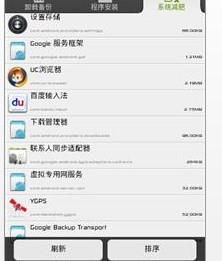
- 打开手机设置,找到“应用管理”或者“应用信息”,这里会列出所有安装的应用程序。
- 找到你想要卸载的软件,点击它,然后你会看到一个“卸载”按钮,点它,确认软件就卸载成功了。
二、Google Play商店,一键卸载
1. Play商店,轻松卸载
- 打开Google Play商店,点击右上角的菜单图标,选择“我的应用与游戏”。
- 在“已安装”选项卡下,找到你想要卸载的软件,点击它,然后点击“卸载”按钮。
三、系统自带软件,也能强制删除
1. 系统自带软件,也能卸载
- 有些系统自带软件,比如浏览器、计算器等,其实也是可以卸载的。
- 打开设置,找到“应用管理”或者“应用信息”,找到你想要卸载的系统自带软件,点击它,然后点击“卸载”。
2. Root权限,解锁更多可能
- 如果你想要更彻底地清理手机,可以考虑获取Root权限。
- 获取Root权限后,你可以使用一些专门的软件来卸载系统自带软件,比如SystemAppRemover。
- 使用这些软件时,要注意备份重要数据,以免误删重要文件。
四、彻底删除,不留痕迹
1. 清除数据,干净利落
- 在卸载软件时,可以选择清除数据,这样软件的数据和缓存都会被删除,不留痕迹。
- 在卸载软件的界面,通常会有一个“清除数据”的选项,点击它,然后确认软件的数据就会被清除。
2. 恢复出厂设置,一劳永逸
- 如果你想要彻底清理手机,恢复出厂设置是一个不错的选择。
- 在设置中找到“重置”或者“恢复出厂设置”,按照提示操作即可。
- 注意,恢复出厂设置会删除手机上的所有数据,所以请务必先备份重要数据。
五、注意事项,避免误删
1. 备份重要数据,以防万一
- 在卸载软件之前,一定要备份重要数据,比如照片、视频、联系人等。
- 备份的方法有很多,比如使用云服务、连接电脑等。
2. 谨慎操作,避免误删系统软件
- 有些系统软件是必不可少的,比如蓝牙、相机等,不要随意卸载。
- 在卸载软件之前,最好先了解一下它的作用,避免误删。
通过以上方法,相信你已经学会了如何在安卓系统里强制删除软件。赶紧试试吧,让你的手机瞬间清爽起来,享受更流畅的使用体验!
相关推荐
教程资讯
教程资讯排行